Seperti yang kita ketahui, Whatsapp adalah sebuah aplikasi chatting yang banyak digunakan oleh orang diseluruh dunia. Menurut berita di Liputan6.com, setidaknya untuk di Indonesia ada 141 juta pengguna atau sekitar 64% dari pengguna internet di Indonesia. Supaya memudahkan penggunanya Whatsapp mengeluarkan aplikasi versi desktop. Setidaknya ada 5 langkah menggunakan Whatsapp desktop dengan mudah yang bisa kita lakukan. Langkah menggunakan Whatsapp desktop ini tentunya akan memudahkan teman – teman. Ini adalah keunggulan yang kita dapatkan dari Whatsapp selain menggunakan dark mode di smartphone.
Sebenarnya sebelumya Whatsapp sudah mengeluarkan aplikasi serupa tetapi masih dalam bentuk web saja. Aplikasi Whatsapp desktop ini untuk menyempurnakan dan memudahkan pengguna jadi tidak usah lagi menuliskan alamat di browser lagi. Ketika kita akan login maka aplikasi Whatsapp dsktop akan login secara otomatis.
Apakah Whatsapp desktop itu?
Whatsapp desktop adalah aplikasi yang dibuat oleh Whatsapp untuk versi desktop. Dengan menggunakan aplikasi ini, kita akan mudah untuk membalas pesan walaupun kita tidak memegang smartphone Android atau iPhone. Terkadang kita lebih leluasa ketika menggunakan desktop untuk chatting seperti ketika membalas pesan dari customer.
Saya memang lebih menyarankan untuk menggunakan Whatsapp dekstop ini untuk yang berhubungan dengan banyak orang. Seperti apa contohnya? Misalnya ketika membuka sebuah toko online dan contactnya menggunakan Whatsapp, ini akan sangat membantu.
5 Langkah menggunakan Whatsapp desktop
Setidaknya ada 5 langkah mudah yang bisa kita lakukan untuk menggunakan Whatsapp Desktop ini. Langkah – langkah ini mudah untuk diikuti dan diterapkan di laptop teman – teman.
- Untuk langkah pertama ini adalah proses intstall Whatsapp dekstop di laptop teman – teman. Kita bisa ambil aplikasinya di website Whatsapp secara langsung. Langkah ini bisa dilewatkan jika Whatsapp desktop sudah terinstall di laptop.
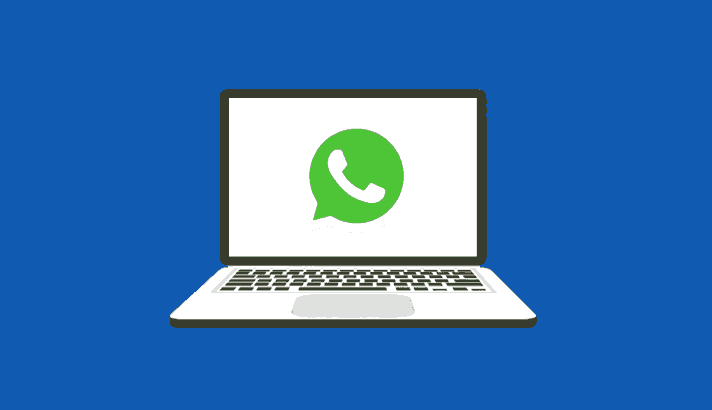
- Setelah aplikasi Whatsapp desktop ini terinstall di laptop kita maka buka aplikasi tersebut. Kita akan melihat sebuah barcode yang biasa kita lihat ketika menggunakan Whatsapp di website.

- Sekarang kita kembali ke smartphone kita, bisa Android bisa juga iPhone. Klik logo titik 3 di bagian kanan atas aplikasi Whatsapp lalu pilih Whatsapp web.

- Kita akan melihat kamera akan aktif setelah kita memlih Whatsapp web dan sekarang scan barcode yang muncul pada langkah kedua.
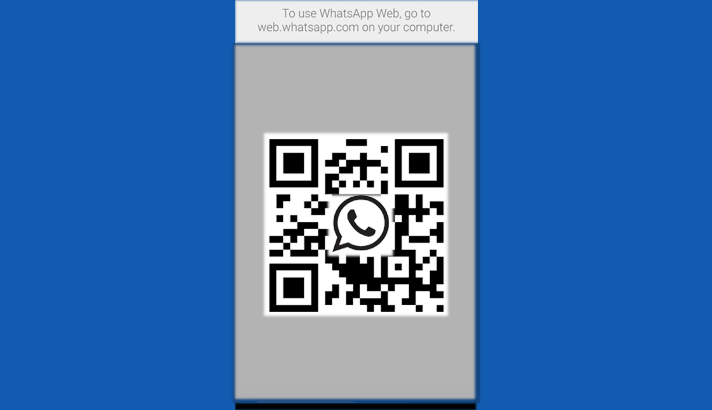
- Halaman akan menunjukkan loading untuk membuka Whatsapp yang sesuai dengan yang ada di smartphone. Dalam proses ini sebaiknya kita tetap membuka Whatsapp versi mobile dan pastikan internet di smartphone tetap terhubung dengan koneksi yang bagus.
Yang perlu diingat
Hal yang harus kita ingat ketika menggunakan Whatsapp desktop ini adalah smartphone harus tetap menyala dan terhubung ke jaringan internet. Sebenarnya ini adalah aplikasi mirror yang dibuat oleh Whatsapp.
Kita belum bisa melakukan semua fitur yang ada di Whatsapp mobile seperti Video Call. Jangan terlalu berharap akan bisa melakukannya. Semoga Whatsapp mendengarkan aspirasi kita untuk membuatkan aplikasi mandiri untuk Whatsapp desktop.
Setidaknya aplikasi ini banyak membantu kita dalam menjalankan bisnis atau berhubungan dengan orang lain.
Terima kasih sudah berkunjung ke Ikirangga Blog. Semoga artikel yang saya sharing di blog ini berguna untuk kita semua. Teman – teman bisa bantu untuk share ke sosial media supaya lebih banyak orang yang tahu.


